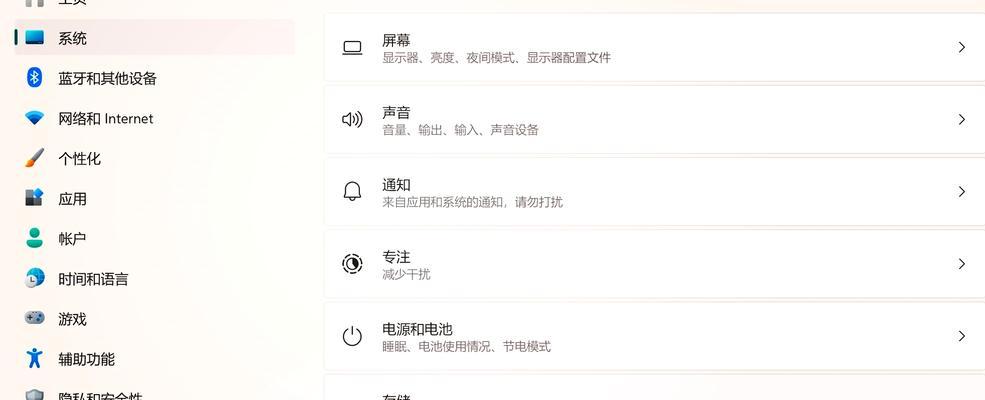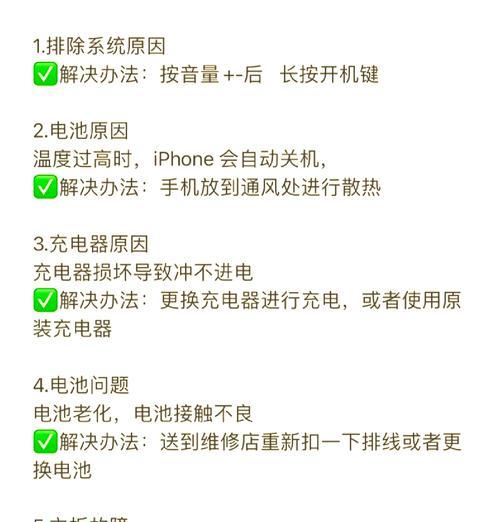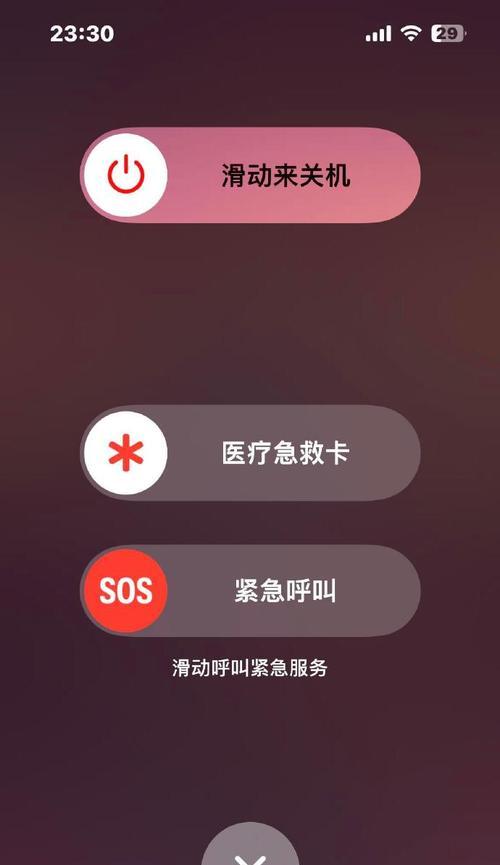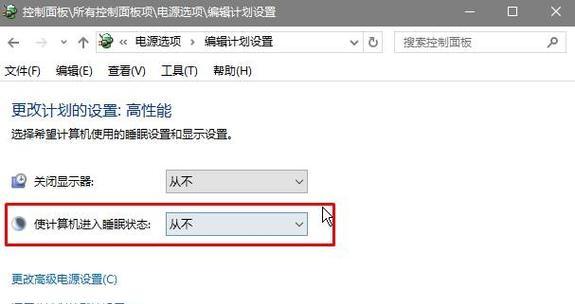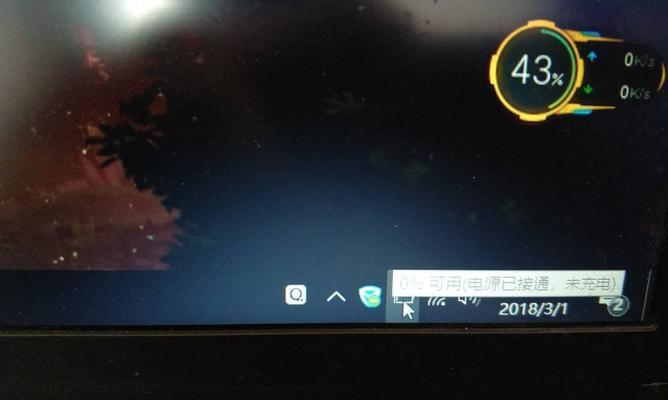电脑频繁自动关机重启如何解决?
- 电脑知识
- 2025-03-25
- 14
电脑频繁自动关机重启是一个让人头疼的问题,它不仅影响了日常的工作和学习,还可能暗示着电脑存在一些潜在的故障。本文将详细介绍电脑自动关机重启的原因及解决方案,并带你一步步排除故障,让电脑恢复稳定运行。
电脑频繁自动关机重启的原因分析
电脑频繁自动关机重启可能是由软件故障、硬件问题或者系统设置不当等多种因素引起。具体可能包括以下几点:
1.系统文件损坏:操作系统文件发生损坏或错误,导致系统不稳定。
2.病毒或恶意软件感染:病毒、木马或其他恶意软件可能会干扰计算机的正常运行。
3.驱动程序冲突或过时:硬件驱动程序与系统不兼容或者长时间未更新,可能会导致系统崩溃。
4.硬件故障:如内存条、电源、硬盘等硬件组件出现问题也可能引起重启。
5.散热不良:电脑内部温度过高,为了保护硬件,系统会自动关机重启。
6.电源供应不稳定:电源输出不稳定,或者电源线连接不良也可能导致此问题。
7.系统设置不当:比如电脑设置中有关于自动休眠或自动重启的选项。
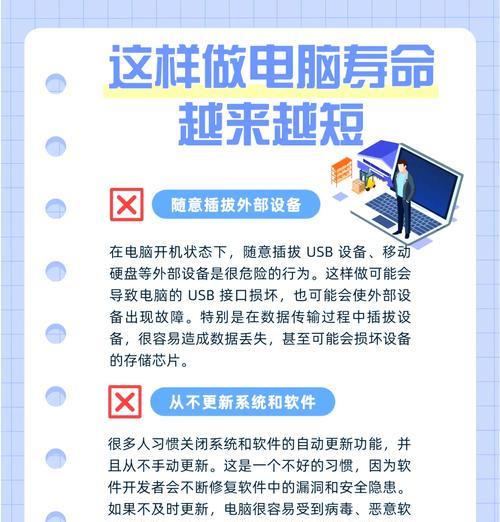
解决电脑频繁自动关机重启的方法
1.安全模式下进行故障排除
步骤一:重启电脑,在启动过程中不断点击F8键(不同品牌电脑可能不同),进入“高级启动选项”菜单。
步骤二:选择“安全模式”,这是一种仅加载最少驱动程序和启动程序的系统模式。
步骤三:进入安全模式后,检查是否有软件冲突或在该模式下是否还会出现自动关机重启现象。
2.系统文件检查
步骤一:在“运行”对话框中输入cmd,以管理员身份运行命令提示符。
步骤二:输入命令`sfc/scannow`并执行,等待系统检查并修复损坏的文件。
3.更新或卸载驱动程序
更新驱动程序
进入设备管理器,逐一检查硬件设备的驱动程序,右键点击更新驱动程序选项。
卸载驱动程序
如果更新驱动程序后问题仍然存在,那么可以尝试卸载并重新安装驱动程序。
4.检查并清理电脑内部灰尘
步骤一:关闭电脑电源并拔掉电源线,打开机箱清理灰尘。
步骤二:重点清理风扇和散热片上的灰尘,并确保所有的风扇都能正常转动。
5.检查电源供应
步骤一:用万用表检测电源适配器或者电源供应器的输出电压是否稳定。
步骤二:更换一个新的电源适配器或电源供应器进行测试。
6.检查系统设置
进入控制面板中的电源选项,查看“选择电源按钮的功能”、“更改当前不可用的设置”中是否有导致自动关机的设置。
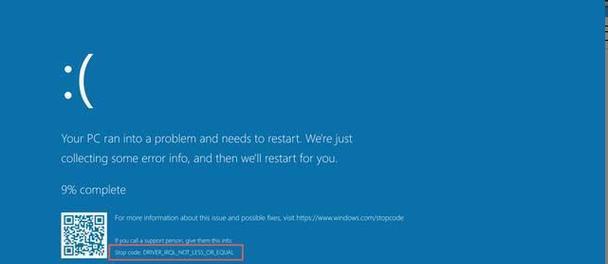
常见问题与实用技巧
问题一:如何防止电脑过热?
技巧一:定期清理内部灰尘,保证良好空气流通。
技巧二:添加或更换更有效的散热风扇,或者在电脑下放置散热架。
问题二:电脑如何在遇到蓝屏时提供故障信息?
技巧一:确保系统错误报告功能开启。
技巧二:记录下蓝屏显示的错误代码,以便于快速定位问题。
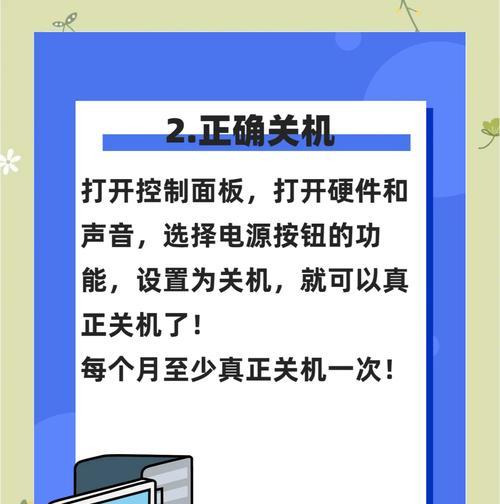
结语
电脑自动关机重启问题可能由多种原因引起,通过本文所述方法逐一排查和处理,大部分情况下能够找到问题的根源。确保电脑稳定运行,不仅能提高工作效率,还能延长电脑硬件的使用寿命。如果你的电脑在经过上述步骤操作后问题依旧存在,建议联系专业技术人员或售后服务进行进一步检查与维修。
版权声明:本文内容由互联网用户自发贡献,该文观点仅代表作者本人。本站仅提供信息存储空间服务,不拥有所有权,不承担相关法律责任。如发现本站有涉嫌抄袭侵权/违法违规的内容, 请发送邮件至 3561739510@qq.com 举报,一经查实,本站将立刻删除。!
本文链接:https://www.zhenyan.net/article-7992-1.html